|
|
Windows 7のWindows Liveメール(2011)でメールの重要度を設定する方法 | ||
Windows 7のWindows Liveメール(2011)でメールの重要度を設定する方法 |
|
Q&A番号:012824 更新日:2016/07/07 |
 | Windows 7のWindows Liveメール(2011)で、メールの重要度を設定する方法について教えてください。 |
 | Windows 7のWindows Liveメール(2011)では、作成したメールに重要度を設定して送信すると、受信者へメールの重要度を知らせることができます。 |
はじめに
Windows 7のWindows Liveメール(2011)では、作成したメールに任意の重要度レベル(「高」や「低」)を設定して送信することができます。
重要度を設定したメールは、受信者側のメール一覧上で、設定した重要度に応じたアイコンが表示されます。
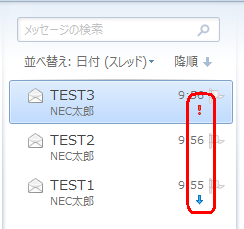
※ 受信者が、重要度の設定に未対応のメールソフトを利用している場合は、ここで案内する操作を行っても、受信者側で重要度が表示されないことがあります。
操作手順
Windows 7のWindows Liveメール(2011)でメールの重要度を設定するには、以下の操作手順を行ってください。
Windows Liveメール(2011)を起動し、リボンから「ホーム」タブをクリックして、「新規作成」グループから「電子メールメッセージ」をクリックします。
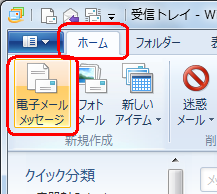
「メッセージの作成」が表示されます。
重要度 - 高を設定する場合
クイックアクセスツールバーから「
 」(重要度 - 高)をクリックします。
」(重要度 - 高)をクリックします。
「送信」の下に「! このメッセージの状況:重要度が '高' に設定されています」というメッセージが表示されます。

補足
再度、クイックアクセスツールバーから「
 」(重要度 - 高)をクリックすると、重要度が「通常」に戻ります。
」(重要度 - 高)をクリックすると、重要度が「通常」に戻ります。リボンから「メッセージ」タブをクリックし、「配信」をクリックして、表示された一覧から「重要度 - 高」をクリックすることでも設定できます。
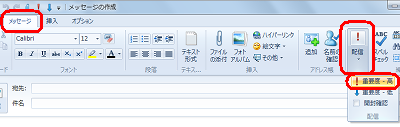
重要度 - 低を設定する場合
クイックアクセスツールバーから「
 」(重要度 - 低)をクリックします。
」(重要度 - 低)をクリックします。
「送信」の下に「↓ このメッセージの状況:重要度が '低' に設定されています」というメッセージが表示されます。
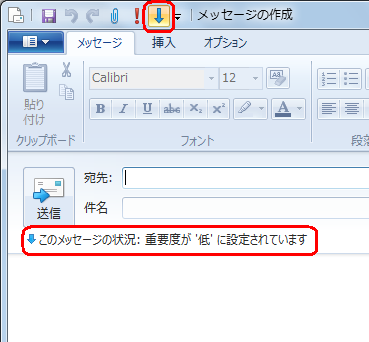
補足
再度、クイックアクセスツールバーから「
 」(重要度 - 低)をクリックすると、重要度が「通常」に戻ります。
」(重要度 - 低)をクリックすると、重要度が「通常」に戻ります。リボンから「メッセージ」タブをクリックし、「配信」をクリックして、表示された一覧から「重要度 - 低」をクリックすることでも設定できます。
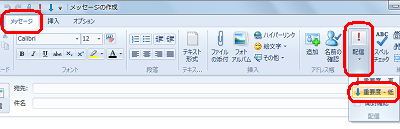
メール本文、宛先、件名などを入力し、「送信」をクリックします。
以上で操作完了です。
補足
重要度を設定したメールは、受信者側では以下のように表示されます。
※ 使用しているメールソフトによって、表示内容が異なることがあります。
- 重要度が「高」に設定されている場合:赤い「!」アイコン
- 重要度が「通常」に設定されている場合:アイコンなし
- 重要度が「低」に設定されている場合:青い「↓」アイコン
(例)Windows Liveメール(2011)で受信した場合
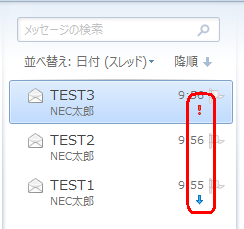
このQ&Aに出てきた用語
|
|
|


 Windows Liveメールでメールの重要度を設定する方法
Windows Liveメールでメールの重要度を設定する方法








